步骤1:您需要的东西。..
对于此项目,您需要。..
一个Raspberry Pi,实际上是任何模型,我都使用原始的Pi模型B,它可以完美地工作(如果要使用Zero,则需要购买音频HAT板)
一个SD/Micro SD卡,具体取决于您的Pi
具有3.5毫米输入的扬声器,或者,如果您是发烧友,请为更出色的扬声器研究HAT
如果您还没有辅助线,则可以使用辅助线扬声器
以太网,WiFi没关系
就是这样,如果您对产品有任何疑问,请告诉我,然后继续
步骤2:安装一些先决条件

因此,开始时,您需要设置Pi,我在NextCloud Instructable中详细解释了该过程(步骤1-4)。如果您不知道该怎么做,请执行这些步骤,然后返回此处。
您需要做的第一件事是运行sudo apt-get update和sudo apt-get upgrade to确保您的Pi完全是最新的,并在接下来的几个步骤中下载了软件包列表。
然后您应该通过运行
sudo apt-下载Git get install git
默认情况下,它可能与Raspbian一起安装,但是我不确定100%是否正确检查它?
接下来,运行以下命令:
sudo apt-get install build-essential xmltoman
sudo apt-get install autoconf automake libtool libdaemon-dev libasound2-dev libpopt-dev libconfig-dev
sudo apt-get install avahi-daemon libavahi-client-dev
sudo apt-get install libssl-dev
sudo apt-get install libsoxr-dev
完成后,继续下一步。
步骤3:安装ALAC

这有点奇怪,我实际上不知道使用它,但是ALAC代表Apple Lossless Audio Codec。我认为这仅在Apple设备上使用,但是我不知道在哪里使用。在我看来,无损音质非常好,虽然我不是发烧友,但是如果我可以轻松地使音质更好,我会的。无论如何,这应该使声音输出更加清晰,或者类似的声音!要安装它,请运行以下命令。
sudo git clone https://github.com/mikebrady/alac.git
cd alac
sudo autoreconf -fi
sudo 。/configure
sudo make
如果出现警告或错误,类似于aclocal:警告:无法打开目录‘m4’。..您可以忽略它
sudo make install
最后,运行
ldconfig -v
,以确保该库可用于系统。
步骤4:安装AirPlay支持
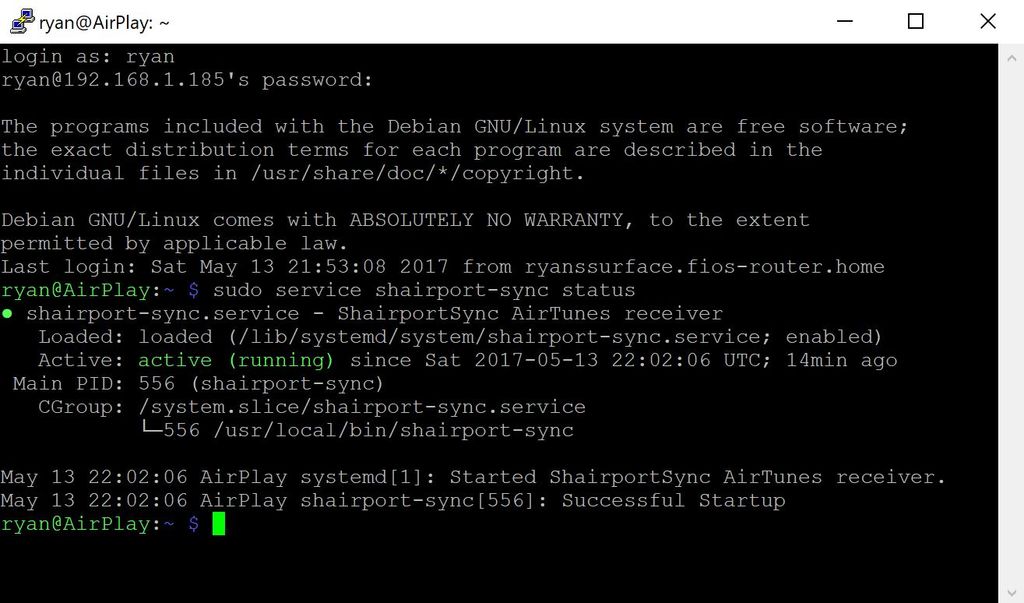
重大时刻终于到来!在这一步中,我们将为我们的Pi安装AirPlay支持!这非常简单,如果您完全复制命令,它将可以完美地工作!
从以下内容开始:
sudo git clone https://github.com/mikebrady/shairport-sync.git
cd shairport-sync
sudo autoreconf -i -f
最后一条命令可能需要一段时间,没有明显的输出,只需保留它,它将在安装程序中运行。
下一步,运行以下命令来配置安装:
sudo 。/configure --sysconfdir =/etc --with-alsa --with-avahi --with-ssl = openssl --with-metadata --with-soxr --with-systemd --with-apple-alac
最后,运行以下命令来完成安装:
sudo make
getent group shairport-sync&》/dev/null || sudo groupadd -r shairport-sync》/dev/null
getent passwd shairport-sync&》/dev/null || sudo useradd -r -M -g shairport-sync -s/usr/bin/nologin -G音频shairport-sync》/dev/null
sudo make install
sudo systemctl enable shairport-sync
就是这样!现在我们可以配置扬声器了。
步骤5:配置扬声器

要配置扬声器,您可以运行
sudo nano/etc/shairport-sync.conf
我的配置将与在Raspberry Pi上使用标准3.5mm耳机插孔进行输出的每个系统兼容。它实际上设置了正确的音量范围并命名了扬声器。如果要使用这些设置(音量范围校正很好),则从配置文件中删除所有文本,然后将您可以在此步骤中下载的文件中的文本粘贴到其中。
要设置此音量范围,您需要在/boot/config.txt的底部添加以下内容。为此,请运行:
sudo nano/boot/config.txt
并将此行粘贴到底部:
audio_pwm_mode = 2
就是这样!完成后,您现在可以重新启动以启动扬声器,或通过键入以下内容手动启动扬声器:
sudo服务shairport-sync start
第6步:附加信息
此设置应适用于所有人,如果无法正常工作,所有这些都位于GitHub上,因此可能有助于阅读文档。以下是
ALAC文档的链接:https://github.com/mikebrady/alac
Shairport-Sync文档:https://github.com/mikebrady/shairport -sync
就是这样!我希望这对每个人都非常容易,我认为它是IOT竞赛的理想人选,因此我参加了。如果您喜欢这个项目,您应该投票给我,我真的很感激!而且我猜想,如果您不喜欢它,不会再投票,如果您投票支持我,下一个我发布的Instructable也许会更好!无论如何,非常感谢!祝您新演讲者好运!如果您真的有野心。您甚至可以尝试在此链接上设置带有指示的整个房屋音频。
另一件事,在第一张照片中,我有Raspberry Pi和扬声器的外壳。它是3D打印的,完全不完美,但是对于您想要隐藏的东西(谁想要看到所有这些导线!),它是完美的。如果您需要这些文件,我将在下面附加它们。我可以在学校使用打印机,所以这很容易,但是我只是想添加它们,以防万一有人想要它们。该外壳适用于Raspberry Pi 1 B型,并且应该适合60-66mm直径的扬声器,尽管您可能需要打孔,才能插上所有东西!我不承诺传奇式的设计,但是没关系!
-
扬声器
+关注
关注
29文章
1301浏览量
62984 -
AirPlay
+关注
关注
0文章
12浏览量
10342 -
树莓派
+关注
关注
116文章
1707浏览量
105611
发布评论请先 登录
相关推荐
键盘就是电脑,树莓派500来了!
树莓派传感器使用方法 树莓派 Raspberry Pi 4优缺点
ARM开发板与树莓派的比较
什么是树莓派?树莓派是什么架构的
扬声器的材质对音质有什么影响
动圈式扬声器的原理是电磁感应吗
扬声器与音响的区别
苹果公司申请一种新型MEMS扬声器或微型扬声器设计






 树莓派AirPlay扬声器的制作
树莓派AirPlay扬声器的制作
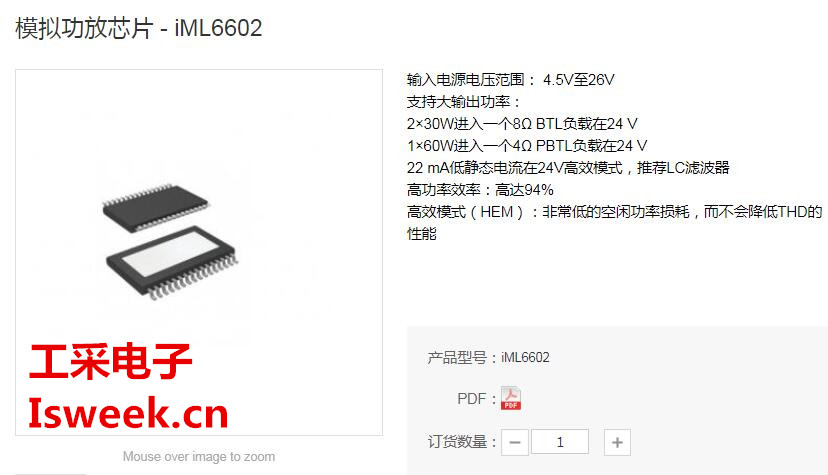










评论